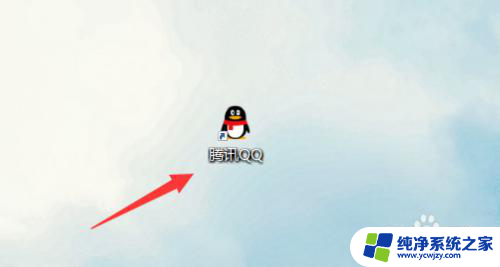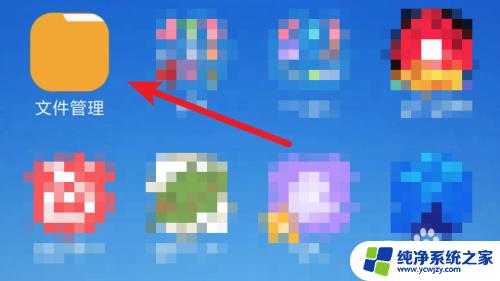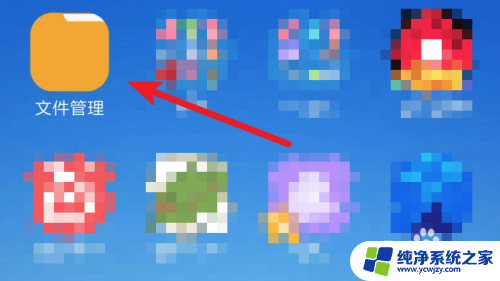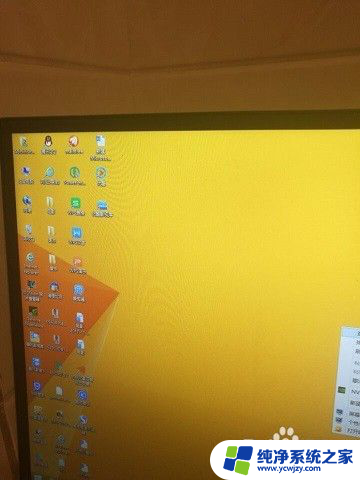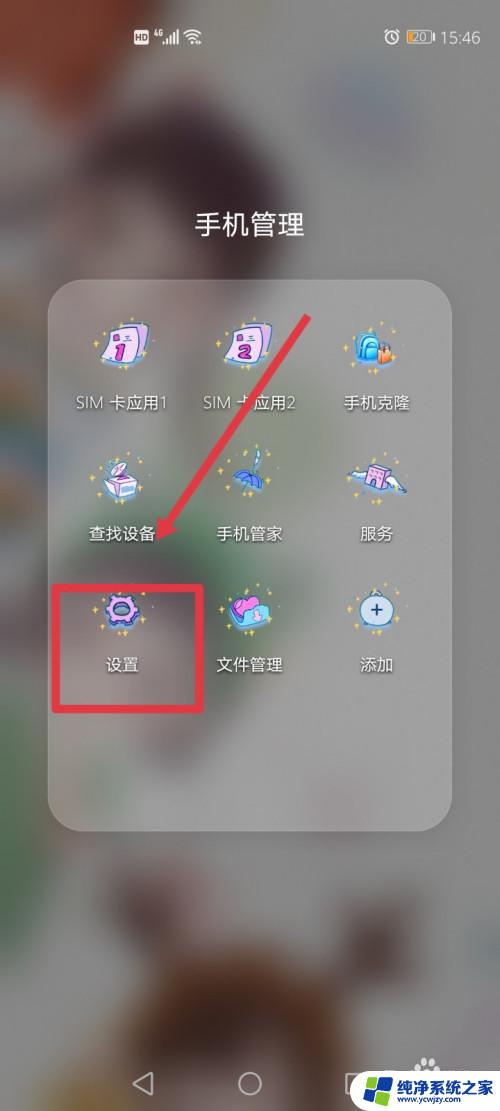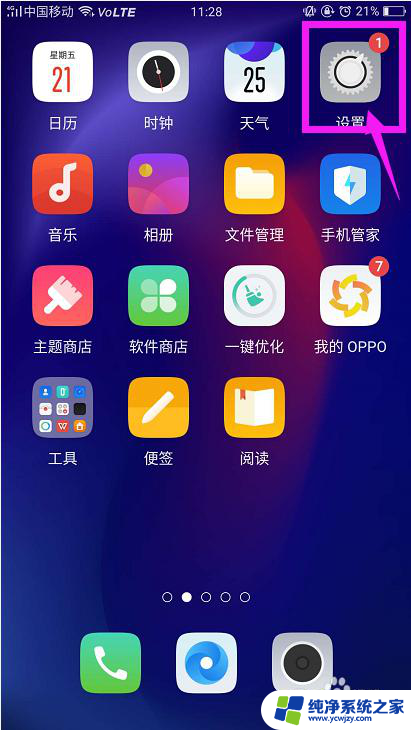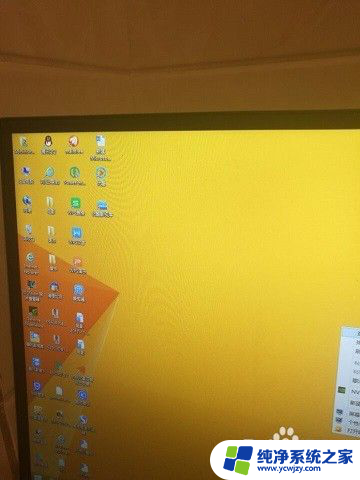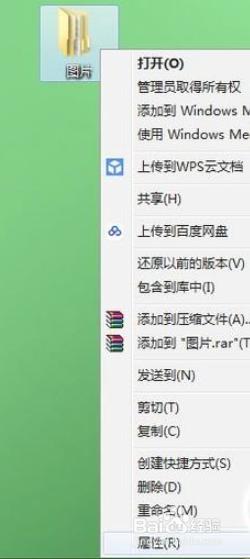桌面文件怎么隐藏 电脑桌面图标或文件如何隐藏
在我们使用电脑的过程中,桌面上的图标和文件可能会显得杂乱无章,给我们的使用体验带来一定的困扰,为了解决这个问题,我们可以考虑隐藏桌面上的图标和文件,以保持桌面的整洁和美观。如何隐藏桌面的图标和文件呢?本文将为大家介绍几种简单实用的方法,帮助大家轻松隐藏桌面上的图标和文件。
步骤如下:
1.打开电脑,进入到电脑桌面,然后在桌面选中我们想要隐藏的文件或者图标。

2.如果想要选中多个图标或文件夹,可以借助键盘上的Ctrl按键来辅助选择多个图标或文件。
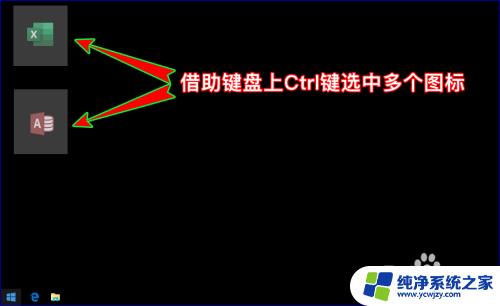
3.图标或文件选择好之后,我们点击鼠标右键,选择右键菜单中的“属性”菜单,打开“属性”弹窗。
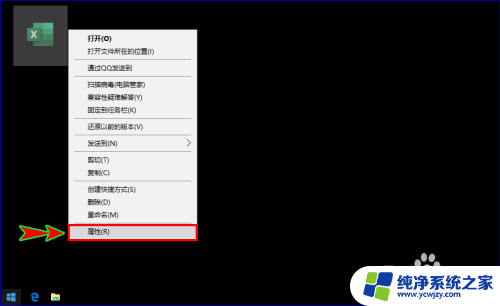
4.打开“属性”弹窗后,我们在弹窗底部找到“隐藏”选项。并将其前面的对勾勾选上,然后点击弹窗下方的“确定”按钮。
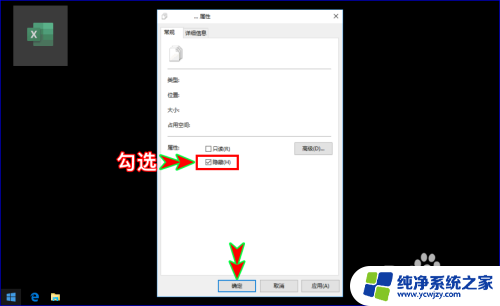
5.一般情况下,这样操作之后。我们选择的文件或图标就会隐藏起来而看不见了,但是有时候可能还是看得见,这时候我们可以打开“计算机(我的电脑)”进入,在顶部菜单栏找到并点击“查看”菜单。

6.打开“查看”菜单的下拉选项之后,我们将“显示/隐藏”选项组里面的“隐藏的项目”前面的对勾去掉。不要开启该功能,此时再回到桌面就可以看到之前隐藏的图标或文件就不见了。
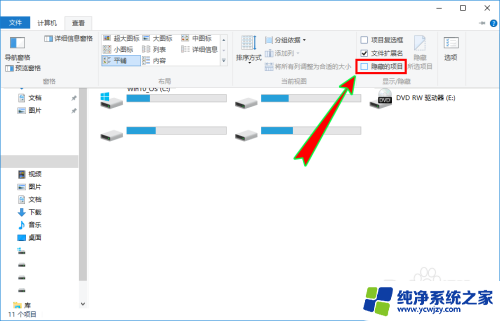
以上就是如何隐藏桌面文件的全部内容,如果还有不清楚的用户,可以参考以上小编提供的步骤进行操作,希望对大家有所帮助。